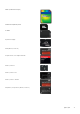Reference Guide
Windows 8
Windows 모드
1. 마우스 커서를 오른쪽 모서리로 이동하거나 오른쪽에서 살짝 밀어 Windows Charms(Windows 참)를 불러옵니다.
2. Devices(장치)를 선택합니다.
3. Second Screen(두 번째 화면)을 선택합니다.
4. 다음 옵션 중 하나를 선택합니다.
• PC Screen only(PC 화면만) - 디스플레이 1만 사용하고 디스플레이 2에는 아무것도 표시하지 않습니다. 두 번째 모니터는 무
시되고 기본 모니터만 사용됩니다.
• Duplicate(복제)(클론 모드라고도 함) - 디스플레이 둘 다에 전체 바탕 화면을 표시합니다. 두 번째 모니터 또는 다른 모니터
가 기본 모니터를 미러링합니다.
• Extend(확장)- 바탕 화면을 두 개의 디스플레이에 걸쳐 확장합니다. PC의 바탕 화면이 감지된 모든 모니터로 확장되고, 모든
모니터로 확장된 바탕 화면을 볼 수 있습니다.
• Second Screen only(두 번째 화면만) - 디스플레이 2만 사용하고 디스플레이 1에는 아무것도 표시하지 않습니다. 기본 모니
터가 비활성화되고 두 번째 모니터만 사용됩니다.
기존 데스크탑 모드
1. Control Panel(제어판)로 이동하고 Display(디스플레이)를 선택합니다.
2. 왼쪽의 Change Display Settings(디스플레이 설정 변경)를 선택합니다.
3. Change Display Settings(디스플레이 설정 변경) 창에서 가상 모니터를 클릭하고 끌어 실제 설정과 비슷하게 지정합니다.
4. OK(확인)를 클릭하여 설정을 마칩니다.
Windows 7
1. 열려 있는 모든 프로그램을 닫습니다.
2. Windows 로고 키를 누른 상태에서 키보드의 P 키를 누릅니다.
3. 다음 옵션 중 하나를 선택합니다.
• Computer only(컴퓨터만) - 노트북 모니터에 화면 이미지만 표시됩니다.
• Duplicate(복제) - 해상도가 더 낮은 모니터를 기준으로 두 모니터의 노트북 화면 이미지를 복제합니다.
• Extend(확장) - 창의 제목 표시줄을 클릭하고 창을 새 위치로 드래그하여 창을 한 모니터에서 다른 모니터로 이동합니다.
• Projector only(프로젝터 전용) - 일반적으로 노트북을 데스크탑 컴퓨터로 사용할 때 선택하며, 고해상도의 대형 외부 모니터
로 시청할 수 있습니다.
12 컴퓨터 설정